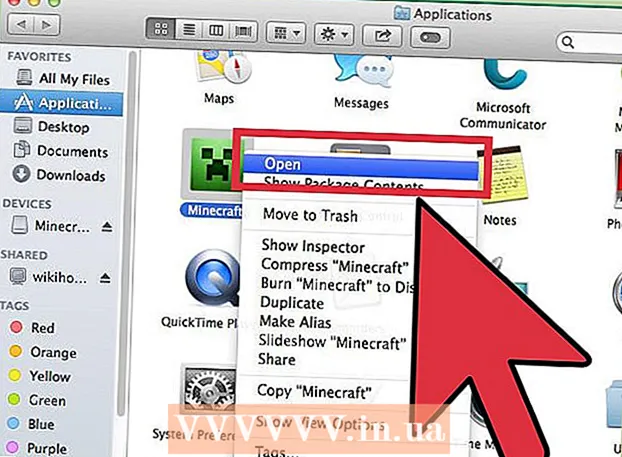Автор:
Randy Alexander
Жасалған Күн:
27 Сәуір 2021
Жаңарту Күні:
1 Шілде 2024

Мазмұны
Бұл wikiHow сізге Windows 10-да Windows Defender-ді уақытша және «біржола» өшіруді үйретеді, дегенмен, Windows Defender-ді Параметрлер бөлімінен компьютерді қайта іске қосқанға дейін өшіруге болады, Сіз Windows Тізбе Өңдегішін қолданып, оған рұқсат бергенге дейін Windows Defender қайта қосылуына жол бермейміз. Ескерту: Windows Defender-ді өшіргенде, сіздің компьютеріңіз көптеген қауіпсіздік тәуекелдеріне тап болады; Сонымен қатар, мақалада келтірілген параметрлерге қосымша Тізілім редакторын пайдалану компьютерге зиян тигізуі немесе бүлдіруі мүмкін.
Қадамдар
2-ден 1-әдіс: Windows Defender бағдарламасын өшіріңіз
. Экранның төменгі сол жақ бұрышындағы Windows логотипін басыңыз. Бастау мәзірі пайда болады.

(Параметр). Бастау мәзірінің төменгі сол жағындағы беріліс түріндегі Параметрлер белгішесін басыңыз. Параметрлер терезесі ашылады.
Жаңарту және қауіпсіздік. Бұл параметр Параметрлердегі параметрлердің төменгі қатарында орналасқан.
«нақты уақыттағы қорғау» тақырыбының астында, содан кейін басыңыз Иә сұралғанда. Сонымен, Windows Defender нақты уақыт режимінде сканерлеу өшіріледі.
- Windows Defender-тің бұлтқа негізделген қорғанысын «бұлтпен жеткізілген қорғаныс» тақырыбының астындағы көк «Қосу» қосқышын басып, содан кейін басу арқылы өшіруге болады. Иә сұралғанда.
- Windows Defender келесіде компьютер қайта іске қосылған кезде өзін қайта қосады.
2-ден 2-әдіс: Windows Defender бағдарламасын өшіріңіз

. Экранның төменгі сол жақ бұрышындағы Windows логотипін басыңыз. Бастау мәзірі пайда болады.
, келесі түймесін басыңыз Қуат
және таңдаңыз Қайтадан қосу қалқымалы мәзірде Компьютер қайта жүктелгеннен кейін Windows Defender өшіріледі.

Қажет болса, Windows Defender-ді қайта қосыңыз. Болашақта Windows Defender-ді қайта қосқыңыз келсе, сіз:- Тізбе редакторындағы Windows Defender қалтасына оралыңыз.
- «Windows Defender» қалтасын басыңыз.
- «DisableAntiSpyware» мәнін екі рет басу арқылы ашыңыз.
- «Мәндер деректерін» 1-ден 0-ге дейін өзгертіңіз.
- Басыңыз ЖАРАЙДЫ МА, содан кейін компьютерді қайта қосыңыз.
- Егер сіз бұл мәннің кейінірек болуын қаламасаңыз, «DisableAntiSpyware» -ті жойыңыз.
Кеңес
- Үшінші тарап антивирусын орнату (мысалы, McAfee) Windows Defender қызметін өшірмейді, бірақ ол әдепкі бойынша жұмыс істемейді. Осылайша, қандай да бір себептермен қауіпсіздік бағдарламасы жұмыс істемей тұрғанда, компьютер қауіпсіз күйде болады.
Ескерту
- Windows Defender бағдарламасын Windows қауіпсіздік параметрлерінен өшірудің бірінші әдісін қолданған кезде, сіз орнатқан басқа қорғау бағдарламалары (басқа антивирустық бағдарламалар немесе брандмауэр бағдарламалары) өшірілуі мүмкін. Бұл Microsoft Windows Defender-ді «қауіпсіздік мақсатында» жұмыс істеуге арналған «мүмкіндік».